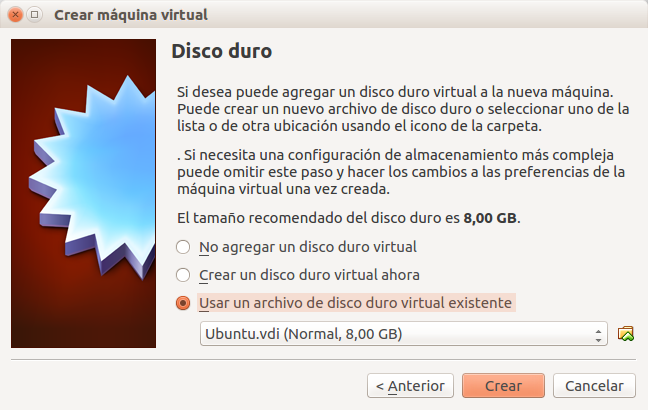VirtualBox
Adolfo Sanz De Diego
Octubre 2017
1 Acerca de
1.1 Autor
- Adolfo Sanz De Diego
- Blog: asanzdiego.blogspot.com.es
- Correo: asanzdiego@gmail.com
- GitHub: github.com/asanzdiego
- Twitter: twitter.com/asanzdiego
- LinkedIn: in/asanzdiego
- SlideShare: slideshare.net/asanzdiego
1.2 Licencia
- Copyright:
- Antonio Sarasa Cabezuelo <antoniosarasa@campusciff.net>
1.3 Fuente
- Las slides y sus fuentes las podéis encontrar en:
2 VirtualBox
2.1 ¿Qué es?
Programa de Software Libre.
Permite instalar un Sistema Operativo dentro de otro.
2.2 Descarga
- https://www.virtualbox.org/wiki/Downloads
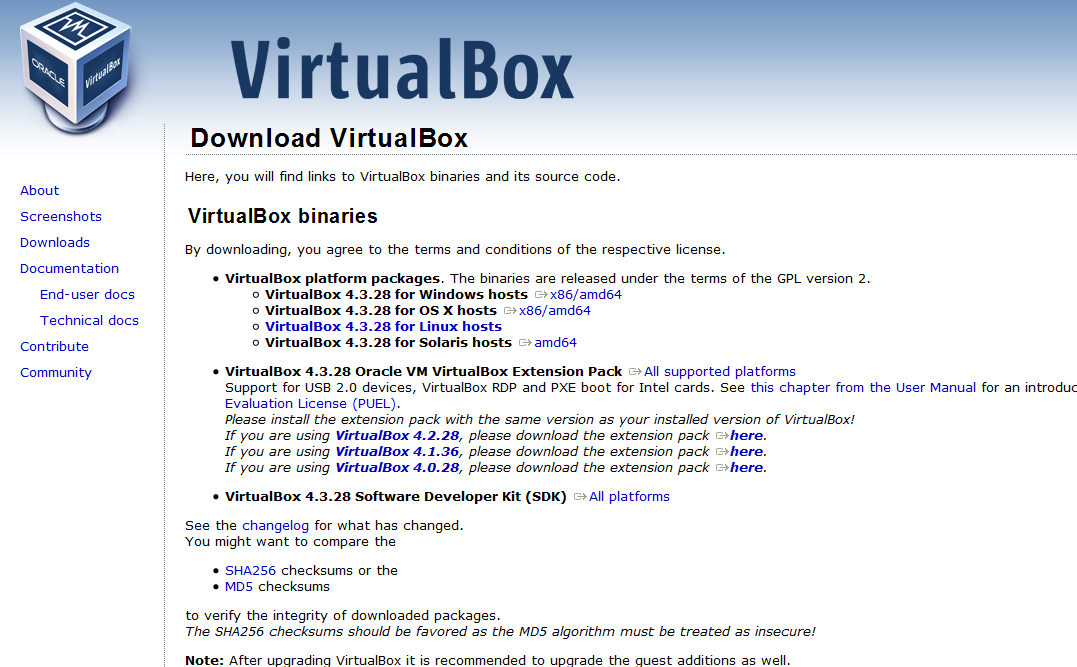
2.3 Instalación
Elegir la versión adecuada para el Sistema Operativo que tenemos instalado.
Intalar de la forma habitual dependiendo del Sistema Operativo instalado.
3 Descargar Ubuntu
3.1 Ubuntu
- Ubuntu es una districución Linux muy utilizada.
3.2 Enlace
- http://www.ubuntu.com/download/desktop
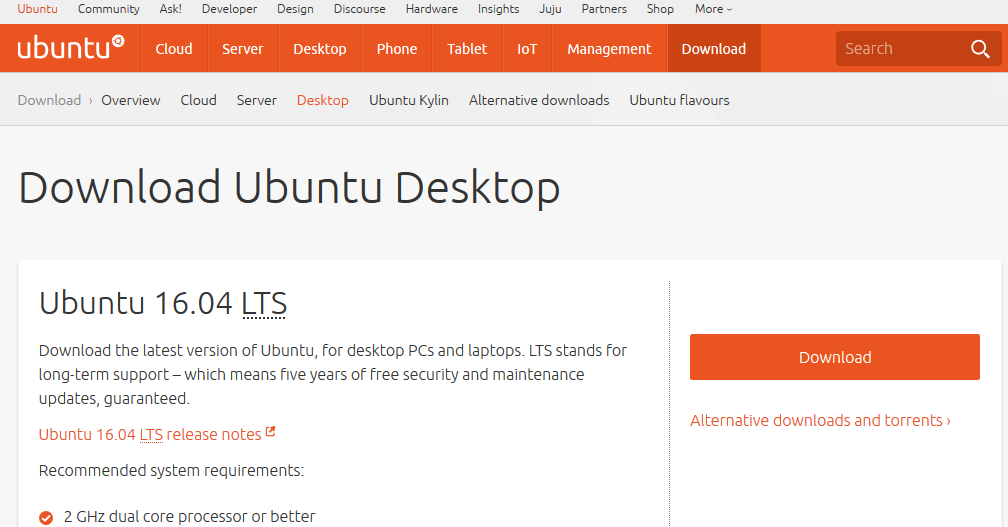
3.3 Donativo
- Al pulsar el botón "Download", nos lleva a una página para realizar una donación, y si no queremos donar y continuar pulsamos en la parte inferior en "Not now, take me to the download".
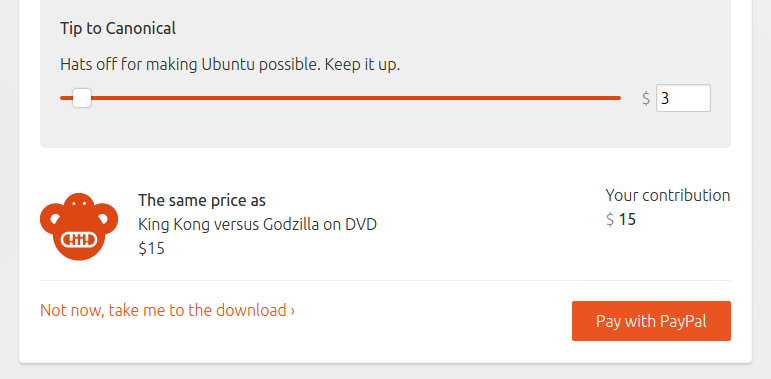
3.4 Descarga
- La descarga coomenzará automáticamente, pero si no lo hiciera pulsamos sobre "download now".
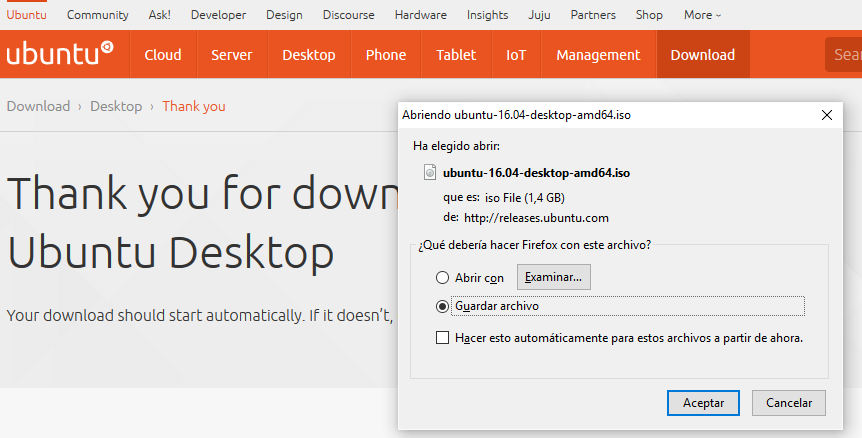
4 Crear Máquina Virtual
4.1 Abrir VirtualBox
- Abrimos VirtualBox:
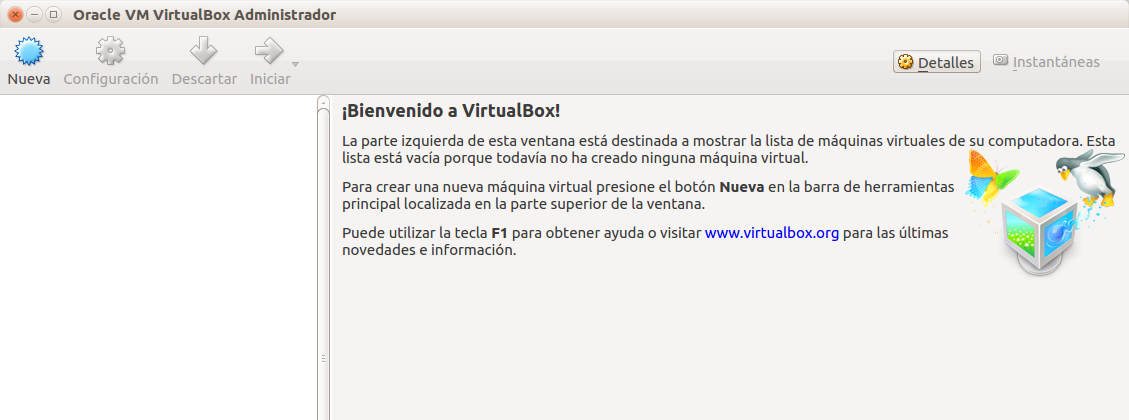
4.2 Nueva Máquina Virtual
- Pulsamos sobre "Nueva" para añadir una nueva máquina virtual.
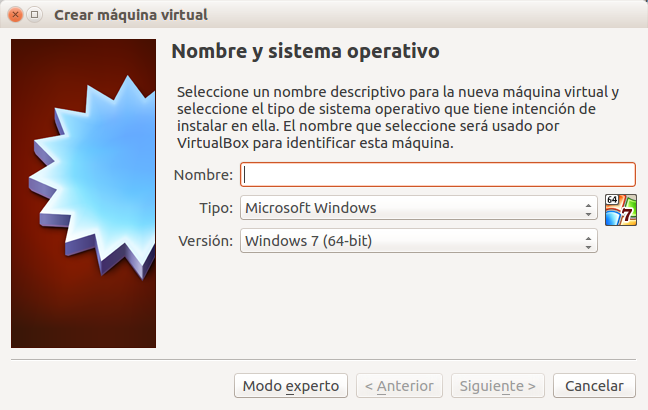
4.3 Nombre Máquina Virtual
- En el asistente insertamos en el nombre "Ubuntu".
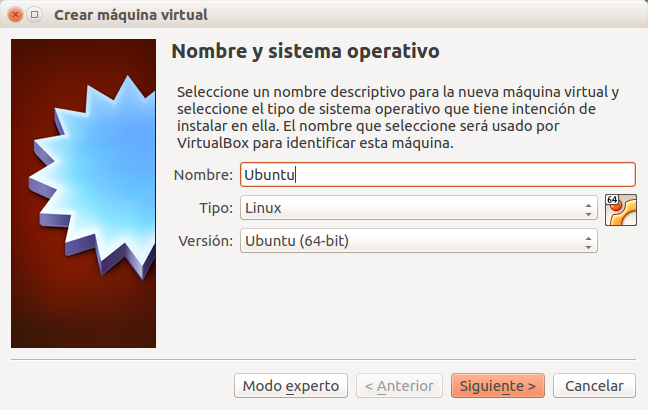
4.4 Memoria Máquina Virtual
- Elegimos la cantidad de memoria reservada a Ubuntu:
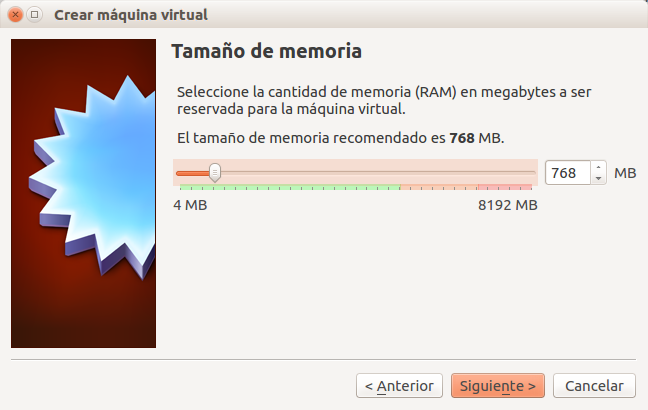
4.5 Crear Disco Virtual
- Seleecionamos "Crear disco virtual ahora".
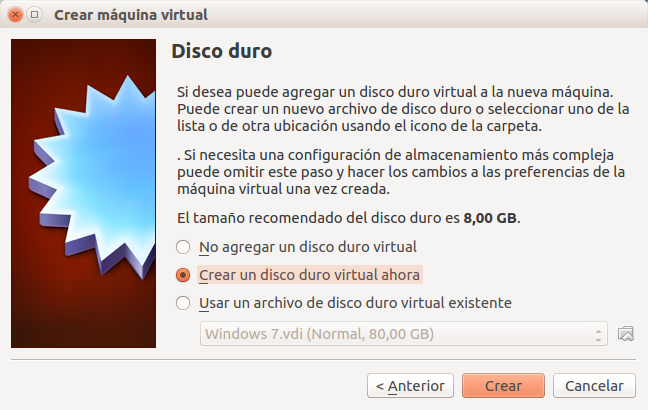
4.6 Tipo Disco Virtual
- Seleccionamos VDI(VirtualBox Disk Image).
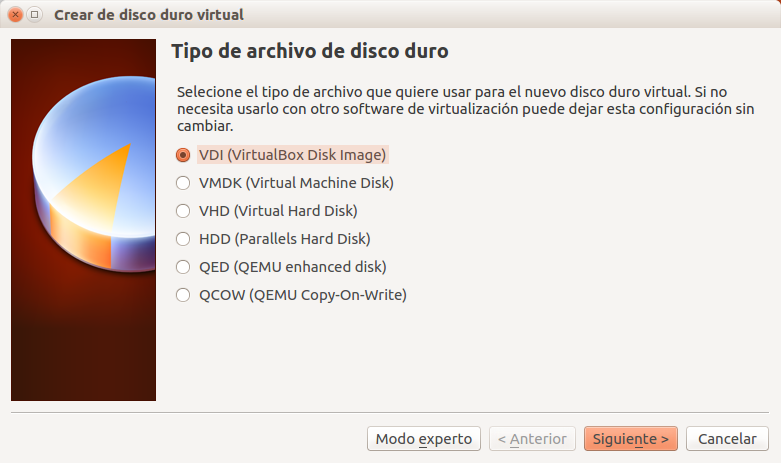
4.7 Tipo Almacenamiento
- Seleccionamos "Reservado dinámicamente".
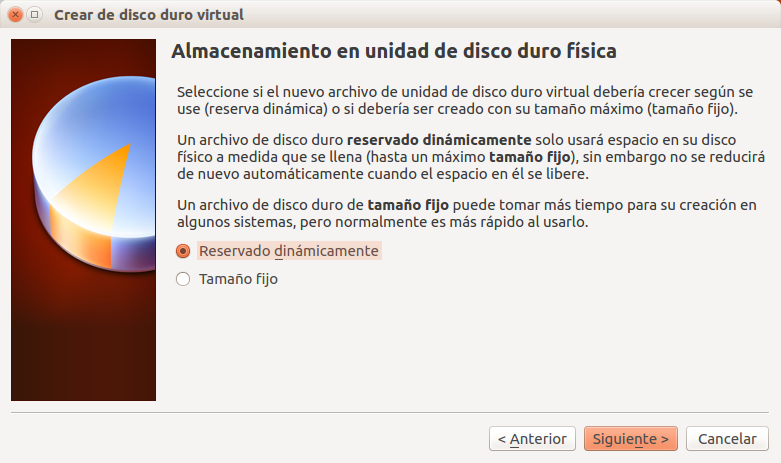
4.8 Ubicación y Tamaño
- Podemos seleccionar la ubicación y el tamaño del disco virtual.
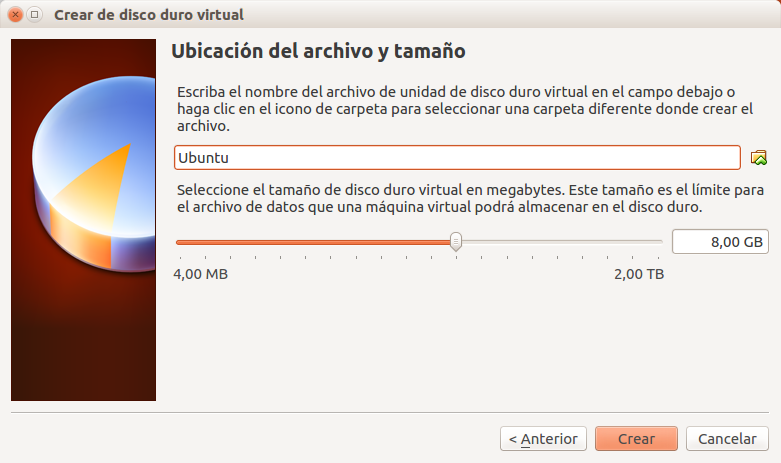
4.9 Finalizar
- Si todo ha salido bien nos aparecerá la máquina recién creada en VirtualBox.
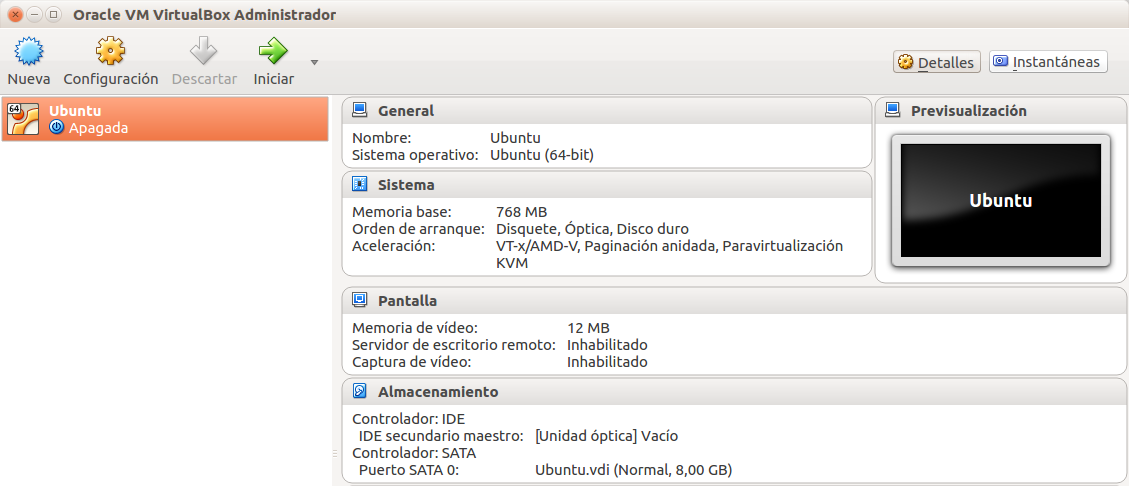
4.10 Configurar Máquina Virtual
4.11 Abrir configuración
- Seleccionamos máquina recién creada y pulsamos en "Configuración".
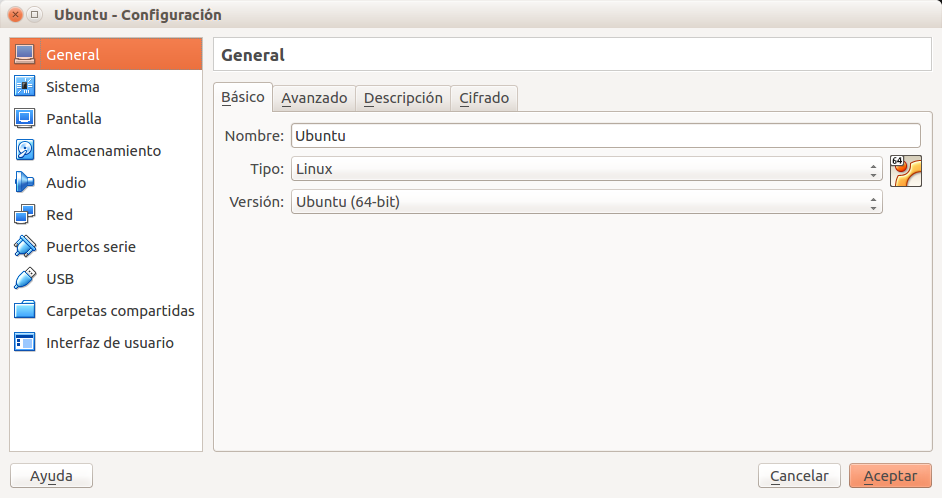
4.12 Configurar almacenamiento
- Pulsamos sobre "Almacenamiento".
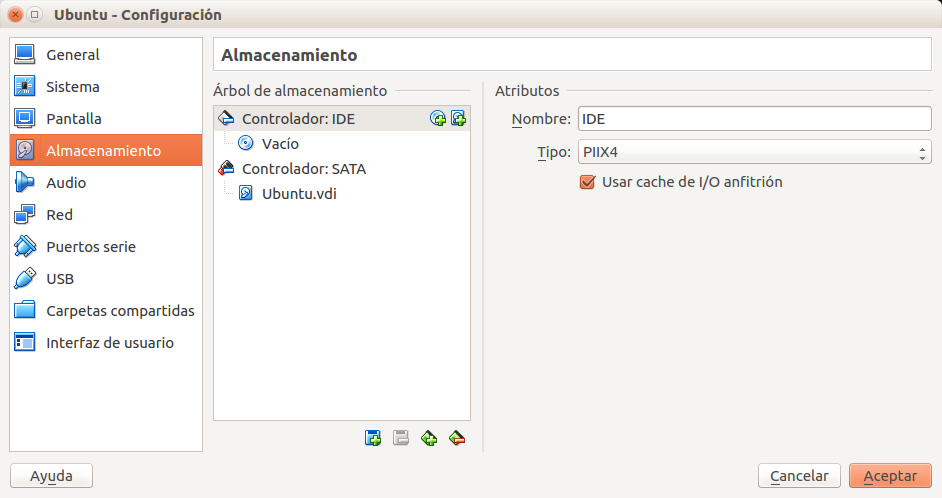
4.13 Seleccionar CD Virtual
- Pulsamos sobre el icono "CD" del cuadro "Árbol de almacenamiento" del árbol "Controlador:IDE" que aparece vacío.
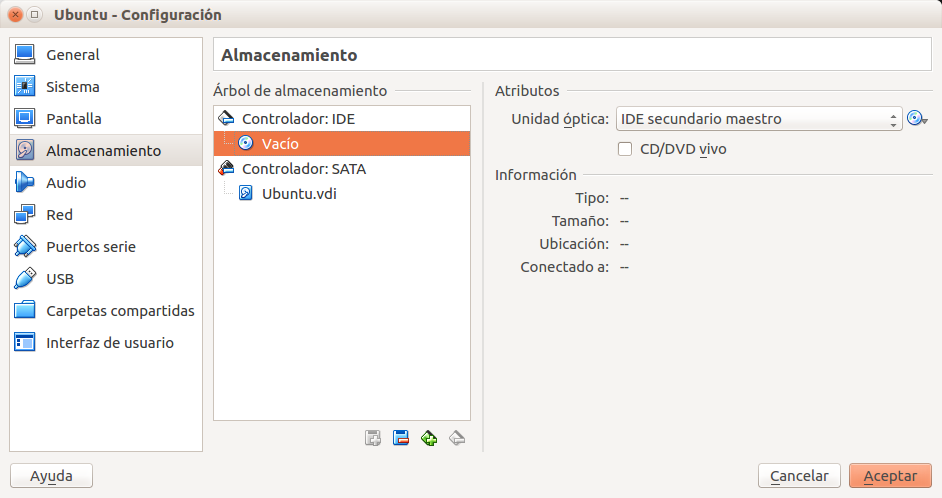
4.14 Buscar archivo
- Pulsamos en el icono "CD" de la parte de la derecha.
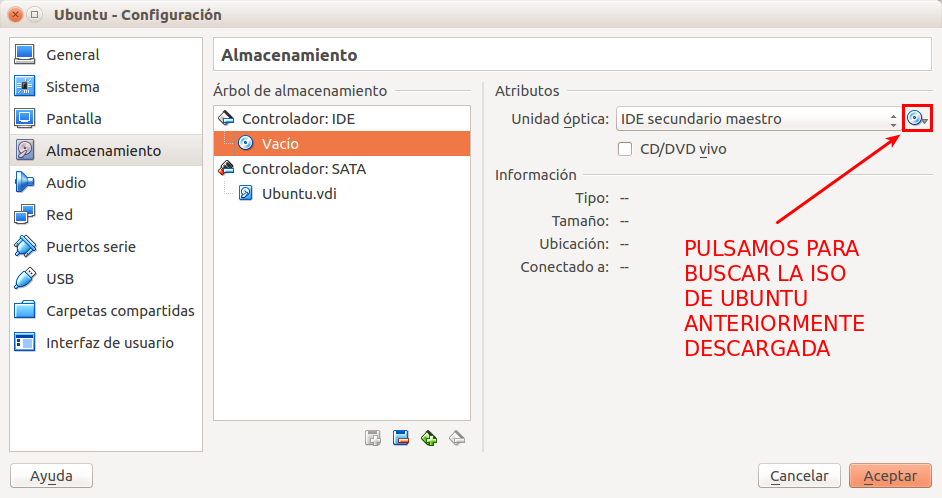
4.15 Seleccionar ISO
- Buscamos el archivo ISO de Ubuntu anteriormente descargado.
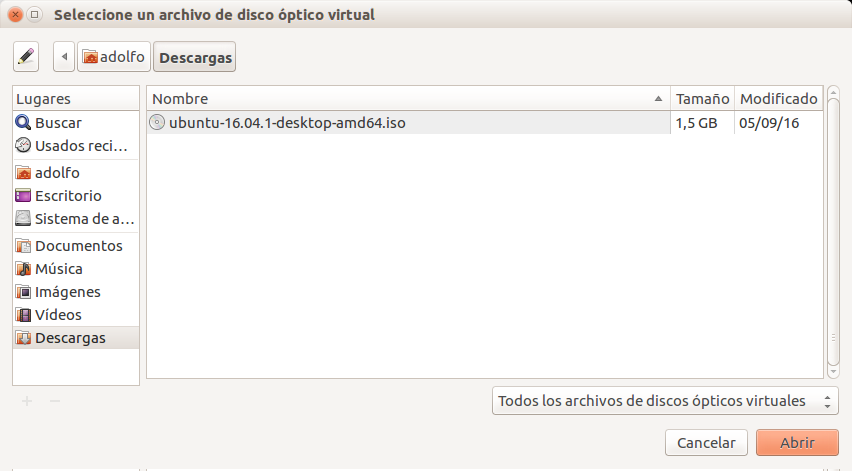
4.16 Cerrar configuración
- Si todo ha salido bien nos aparecerá el ISO en la configuración.
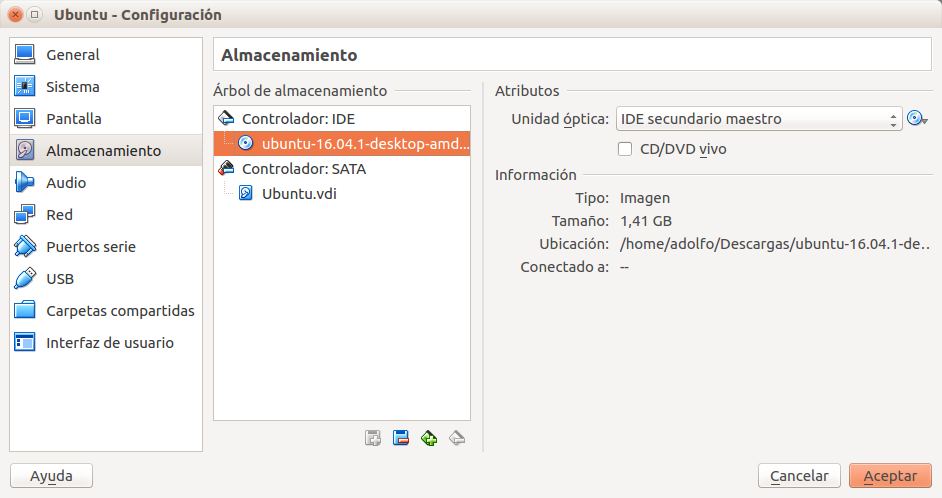
4.17 Finalizar
- Si todo ha salido bien nos aparecerá la máquina con la ISO en VirtualBox.
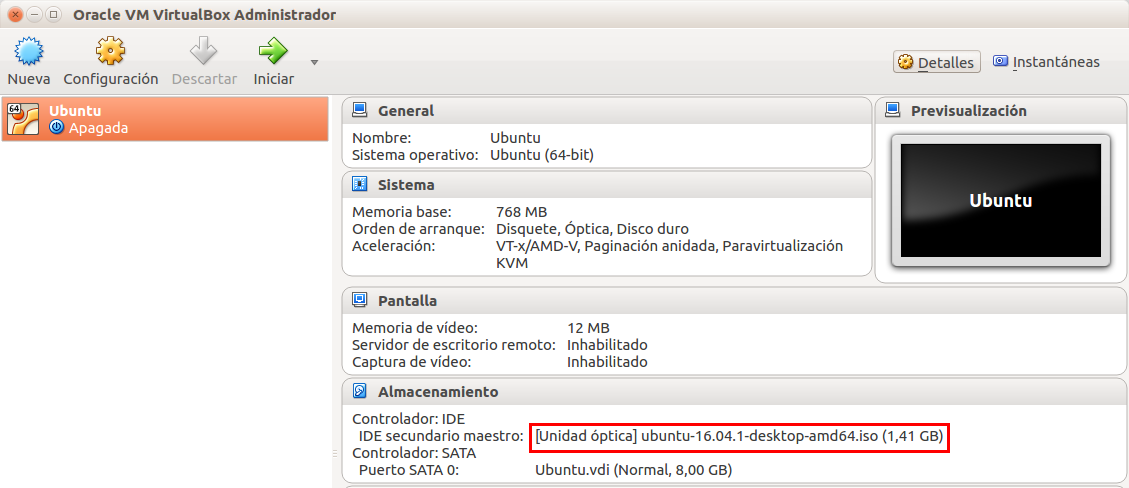
5 Intalar Ubuntu
5.1 Iniciar Máquina Virtual
- Pulsamos sobre el icono de "Iniciar", y el sistema empieza a cargarse.
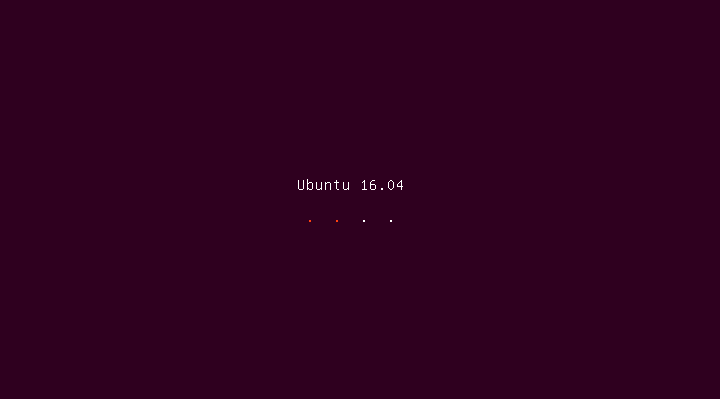
5.2 Seleccionar idioma
- Seleccionamos "Español" y pulsamos en "Instalar Ubuntu".
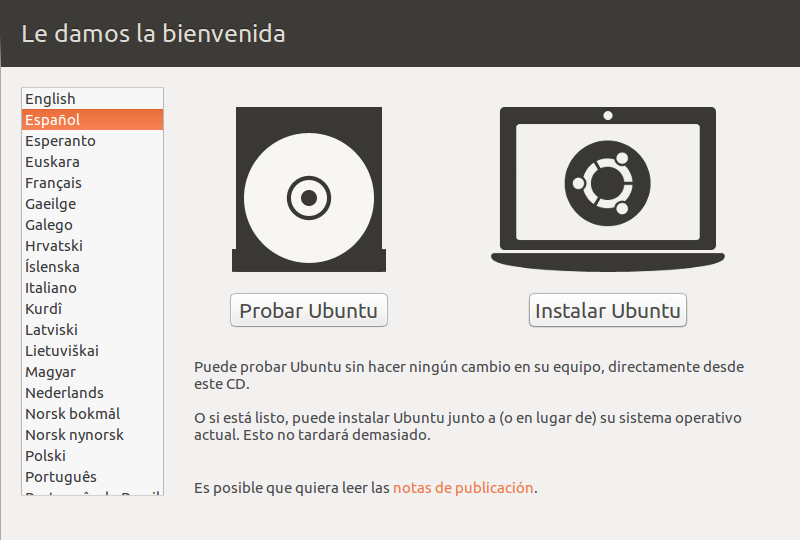
5.3 Descagas opcionales
- Podemos seleccionar ciertas Descargas opcionales.
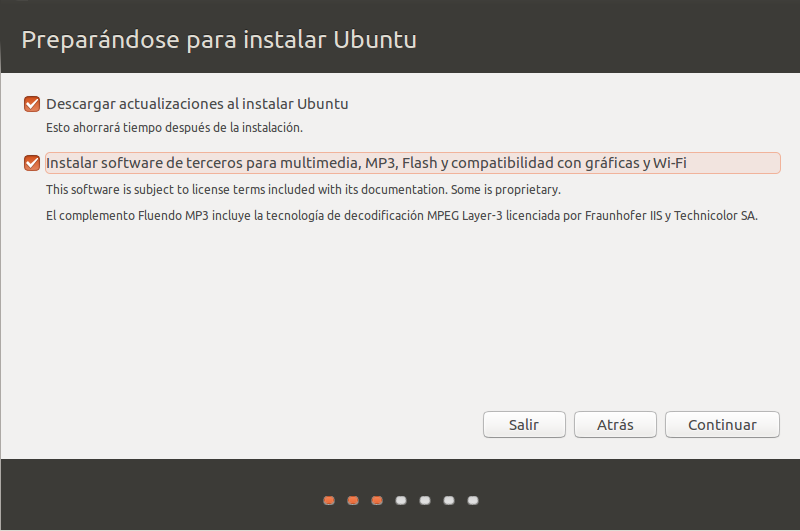
5.4 Tipo de instalación
- Seleccionamos "Borrar disco e instalar Ubuntu".
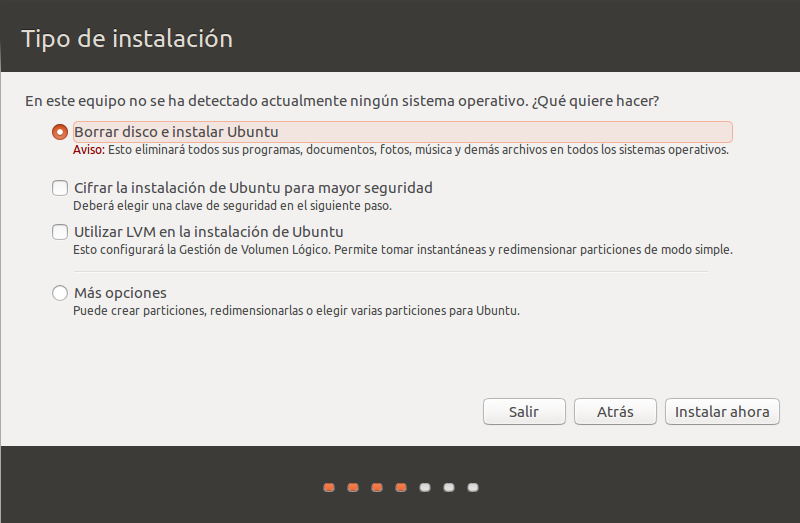
5.5 Adevertencia
- Acepamos la advertencia de "cambios en los discos"".
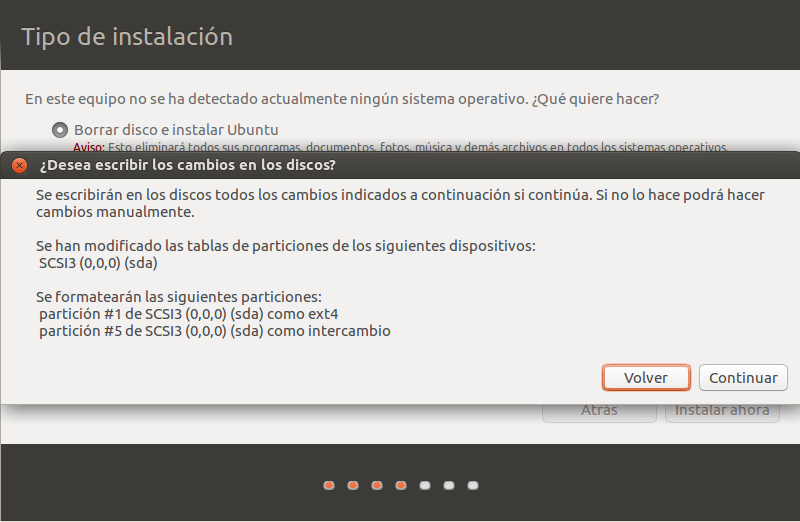
5.6 Ubicación
- Introducimos "Madrid" como ubicación.
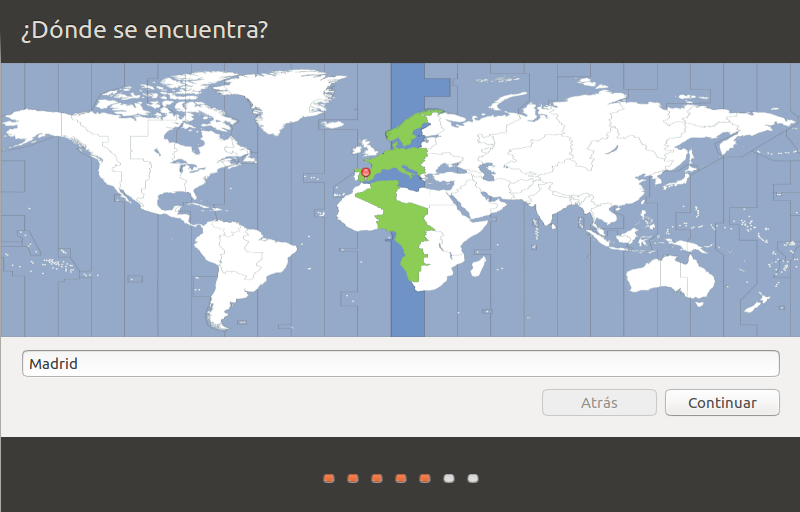
5.7 Teclado
- Seleccionamos el "tipo de teclado" de nuestro ordenador.
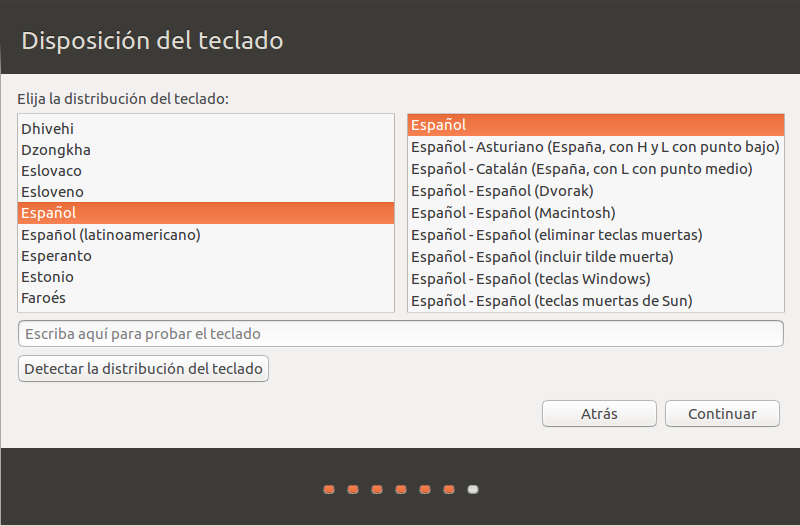
5.8 Usuario y contraseña
- Introducimos "Usuario y contraseña".
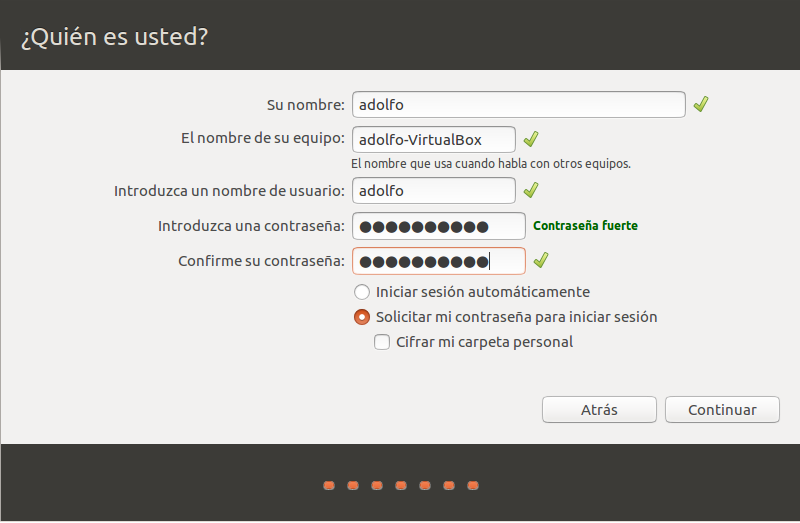
5.9 Esperar
- Esperamos a que la instalación termine.
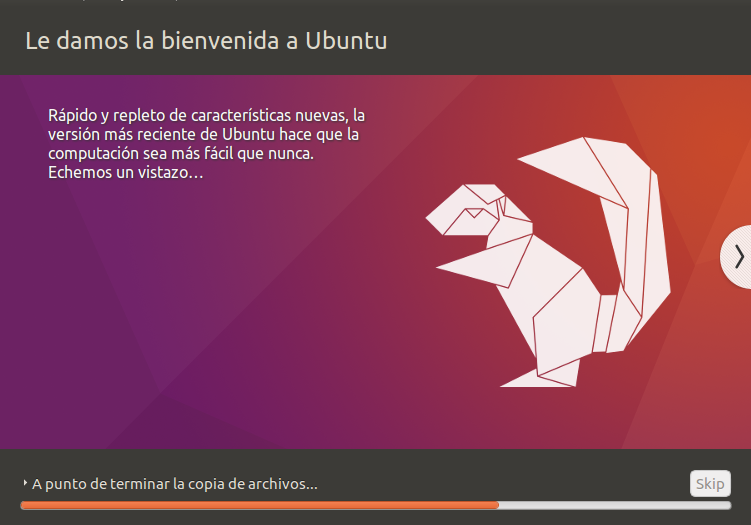
5.10 Reiniciar
- Pulsamos en "Reiniciar ahora"
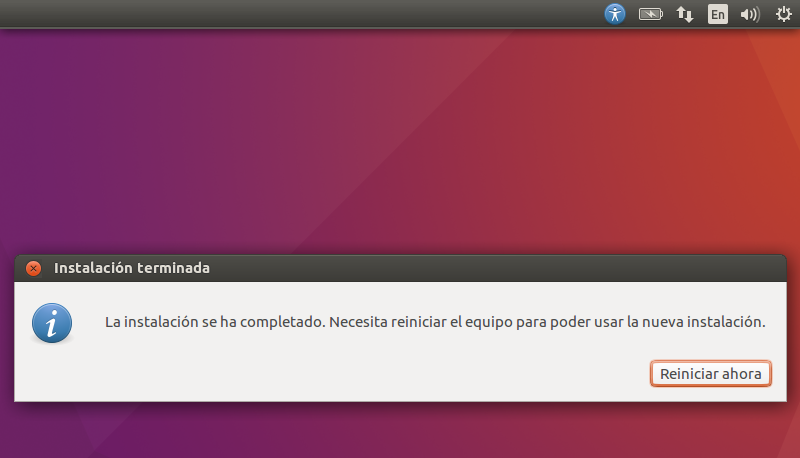
5.11 Pulsar ENTER
- Pulsamos "ENTER" para finalizar.
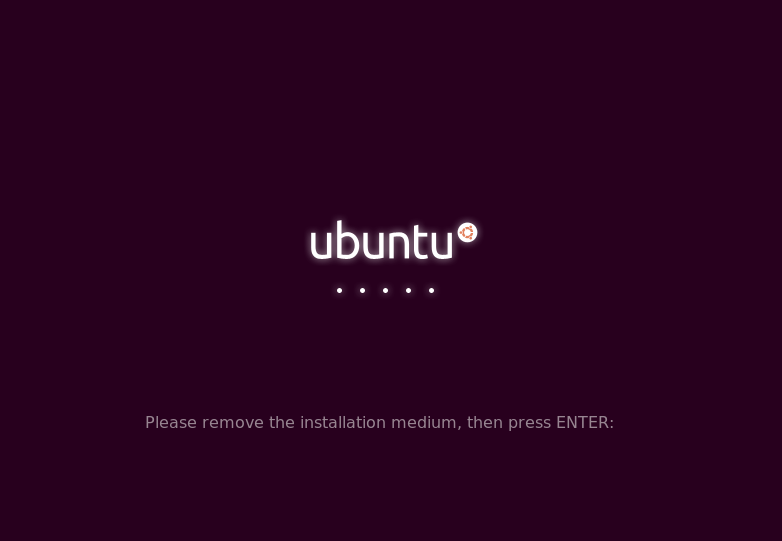
5.12 Cargar Ubuntu
- Después del último paso se carga Ubuntu.
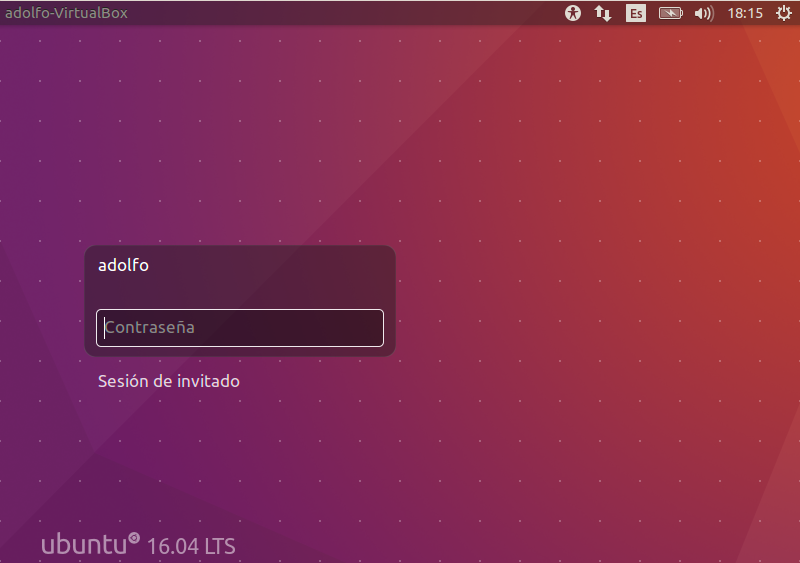
5.13 Apagar Ubuntu
- Pulsamos en el botón situado en la parte superior derecha.
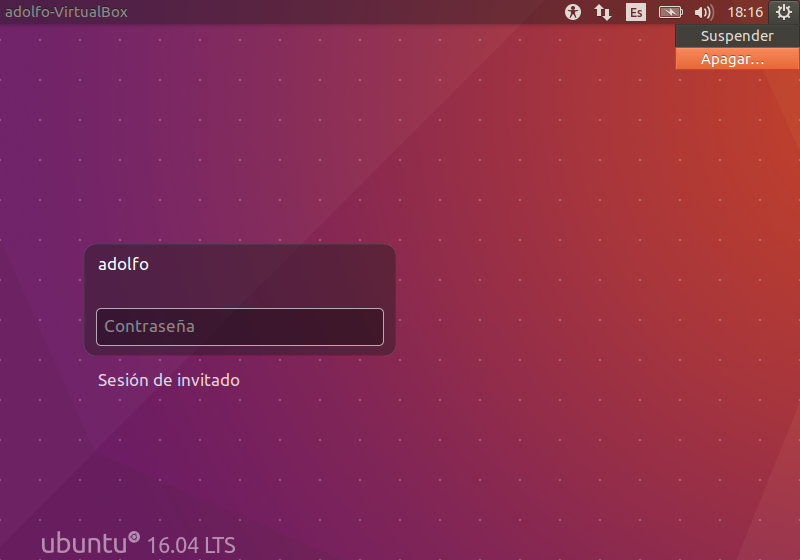
5.14 Finalizar
- Aparece una ventana y pulsamos "Apagar"
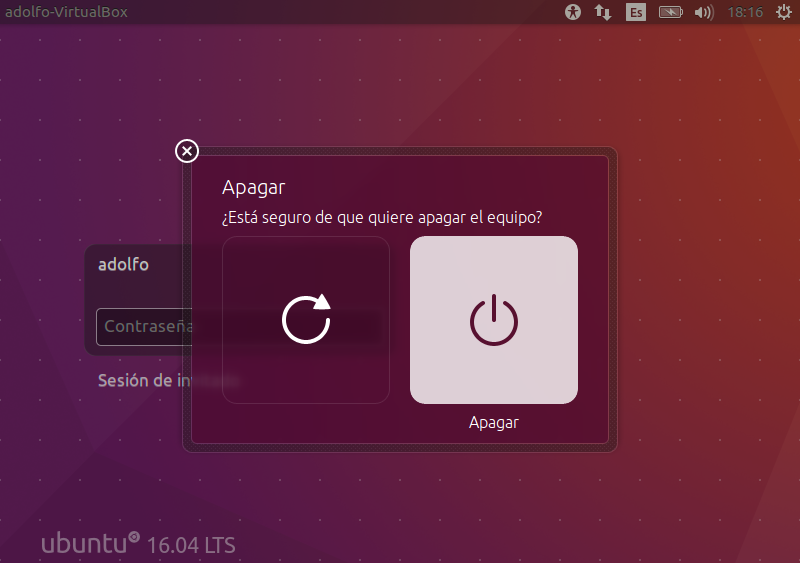
5.15 Rearancar
- La próxima vez que queramos ejecutar el sistema pusaremos en "Iniciar".
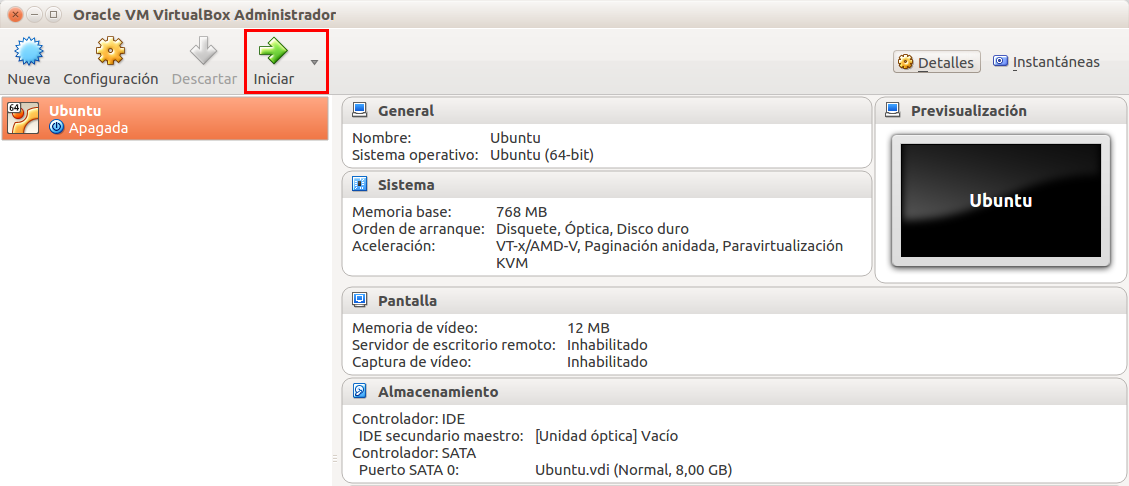
6 Importar Máquina Virtual
6.1 ¿Qué es eso?
- Podemos importar máquinas anteriormente creadas.
6.2 Importar VDI
- Creamos una máquina virtual igual que antes, pero al crear el Disco Virtual seleccionamos el archivo VDI.
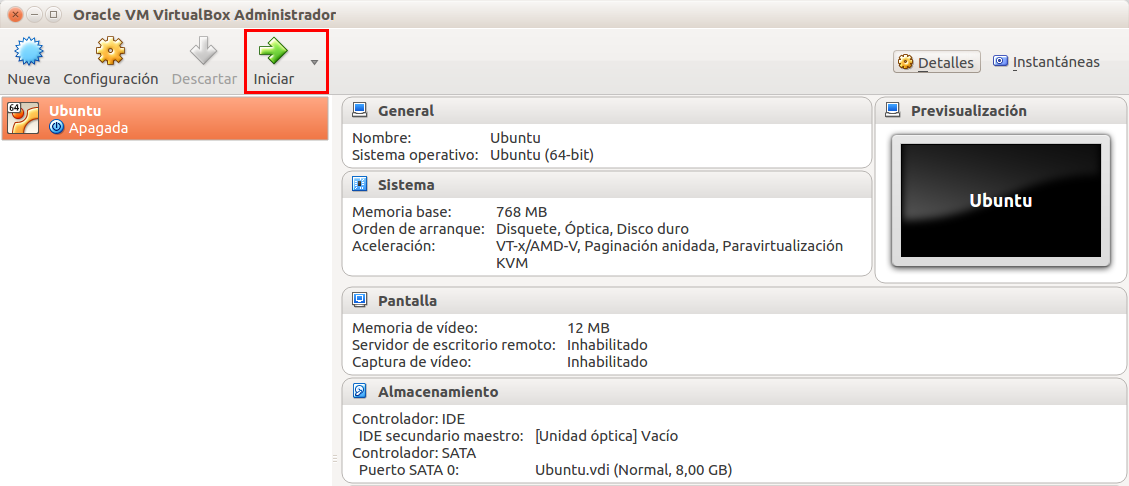
6.3 Importar OVF
- Pulsamos en "Archivo > Importar servicio virtualizado..." y seleccionamos el archivo OVF.
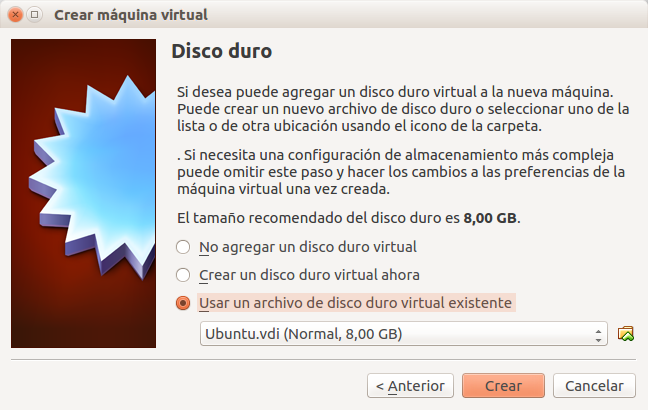
6.4 Exportar OVF
- Para ello pulsamos en "Archivo > Exportar servicio virtualizado..." y seguimos las instrucciones.